
手机视频怎么把字去掉 手机去除视频中的文字教程
发布时间:2023-12-14 16:37:34 来源:丰图软件园
在现今社交媒体的普及下,手机视频已经成为人们记录生活、分享快乐的重要方式,有时候我们在拍摄视频时可能会不小心捕捉到一些不希望出现的字幕或水印,这会影响到视频的美观度和观赏体验。有没有办法可以轻松去除手机视频中的文字呢?下面将为大家介绍一些简单实用的方法,帮助你实现去除手机视频中字幕的愿望。无论是用于个人记录还是专业创作,这些技巧都能帮助你轻松去除视频中的文字,让你的作品更加完美。
手机去除视频中的文字教程
具体步骤:
1.首先,从手机的主界面中点击图库软件的图标,我们通过这种方式打开图库软件。
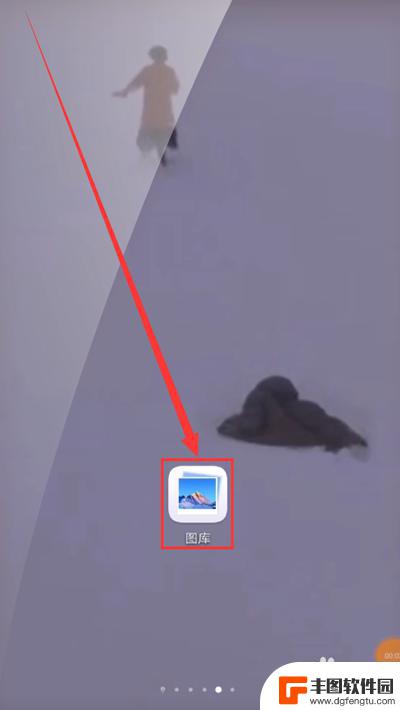
2.然后,在弹出的图库分类界面中,点击视频选项,我们通过这种方式打开分类中的视频。
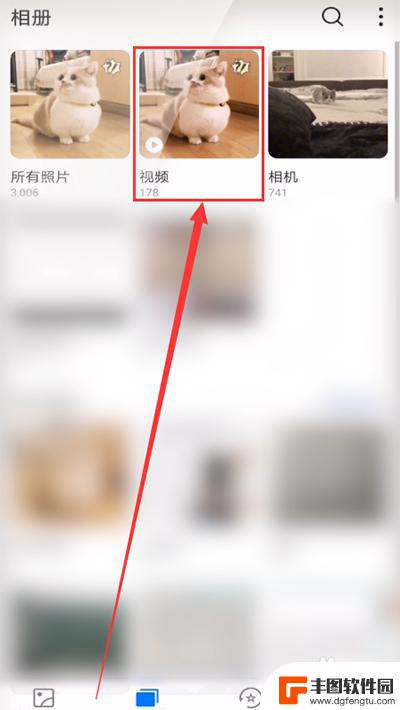
3.在打开分类中的视频后,我们需要用手指长时间按住需要去除文字的视频的图标。
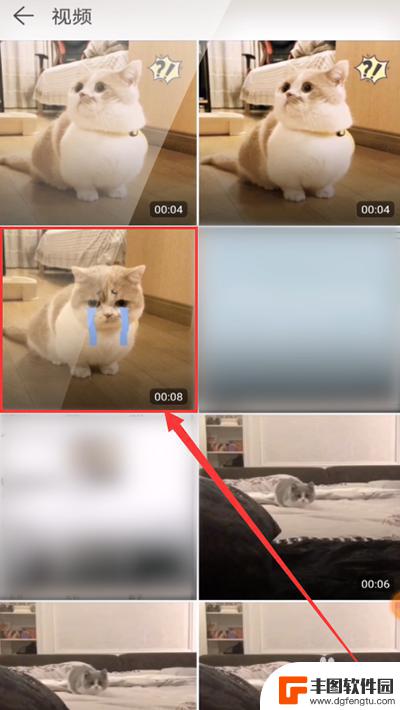
4.然后我们可以看到在下方任务栏中弹出的选项,我们点击左下角的创作按钮并点击影片选项。
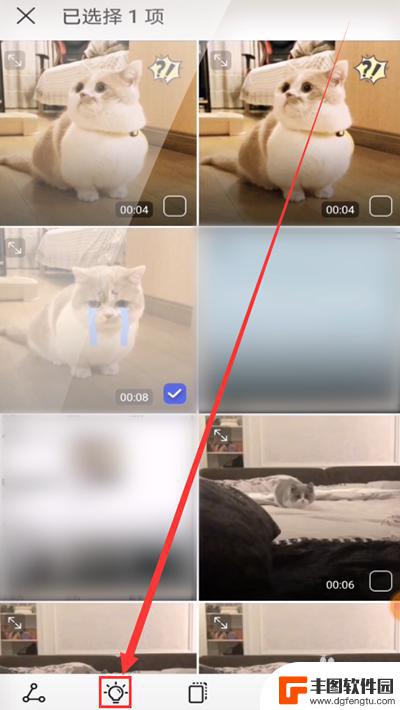
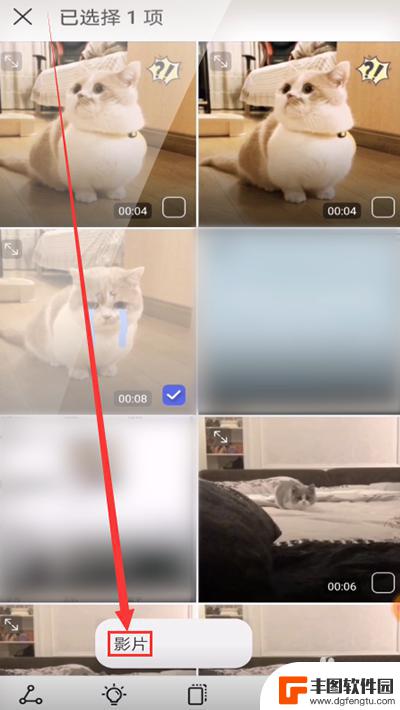
5.接着我们在打开的需要修改的视频中,点击在视频右上角的剪辑标志,进入剪辑模式。
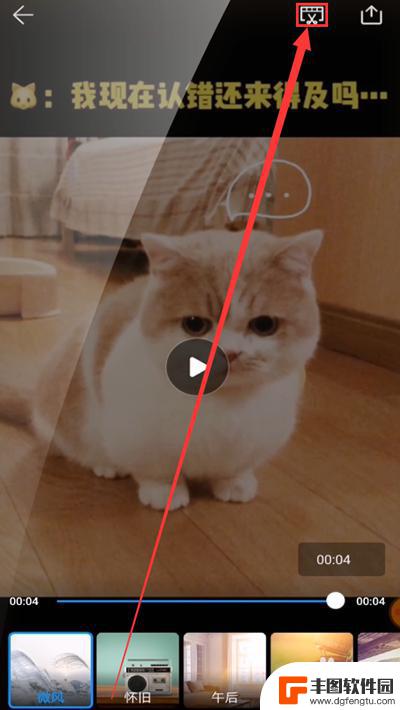
6.进入剪辑模式后,我们需要将位于视频下方的视频轴全部拖动到轴线的左侧。以保证所有的时间段的字幕都能去除。
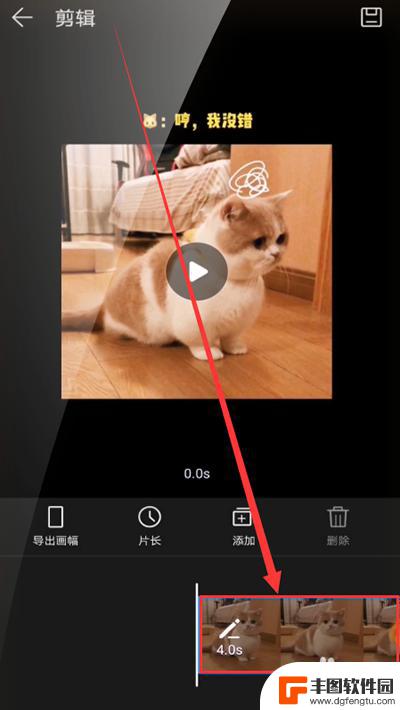
7.将视频轴全部移到轴线左侧后,我们接着点击位于界面左侧的导出画幅选项,来控制画幅比例。
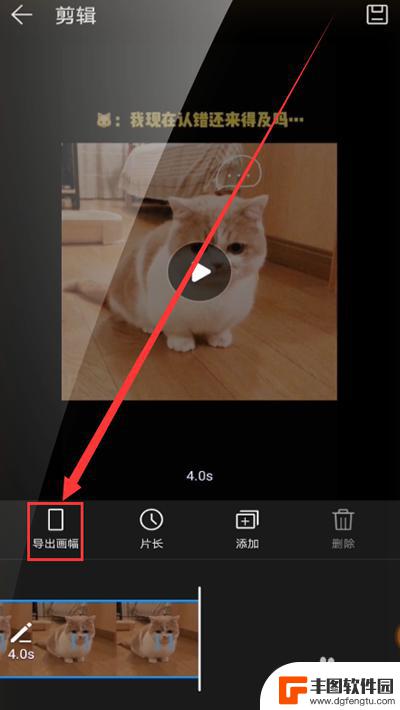
8.在弹出的窗口中,我们可以看到几种长宽不同的画幅比例。我们选择一种能将文字去除的画幅比例即可。
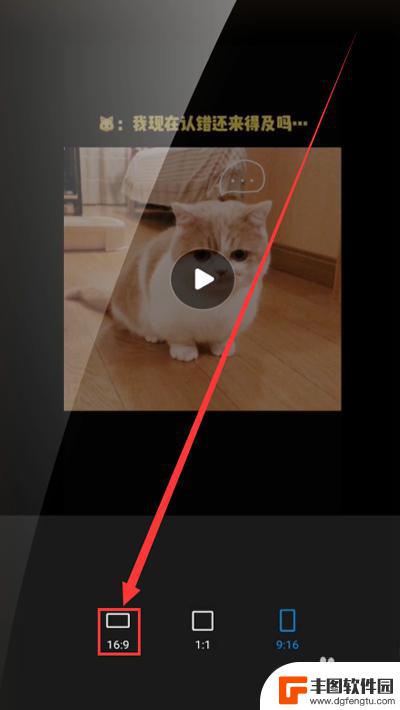
9.选择完正好能裁截掉字幕的画幅比例后,我们需要点击右下角的勾号,确认修改完成。
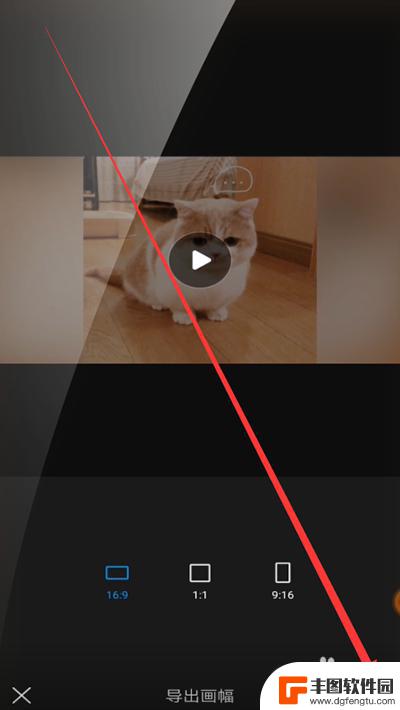
10.点击勾号完成后,接着点击在界面右上角的保存标识,我们通过这种方式保存我们对视频的修改。
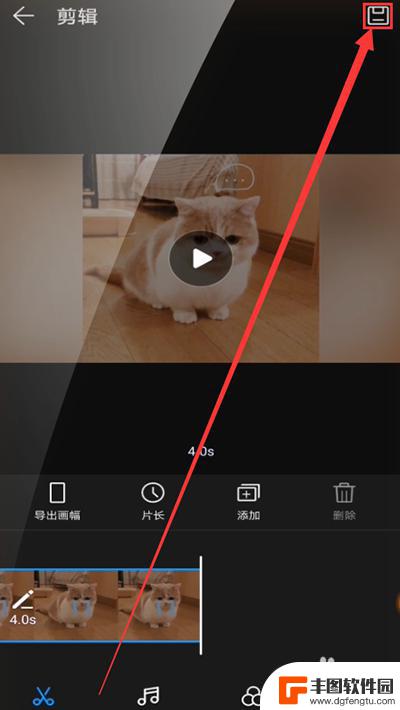
11.点击保存标识后,我们最后点击在界面右上角的导出标识,将去除了字幕的视频导出到图库即可。
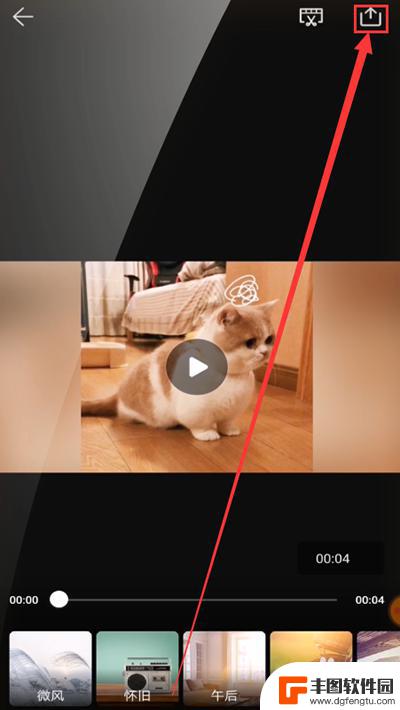
12.通过以上的方法,我们就可以在手机上去除视频中的字幕啦。去除字幕后的视频画面就是这样的啦。
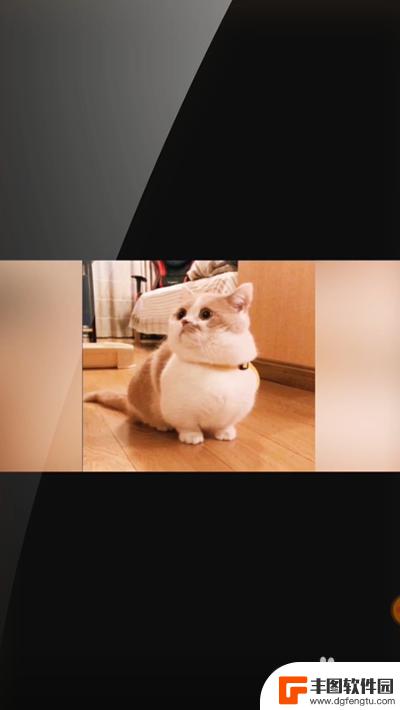
以上就是手机视频怎么去掉字幕的全部内容,有出现这种现象的朋友可以根据我的方法来解决,希望能对大家有所帮助。
热门游戏
- 相关教程
- 小编精选
-
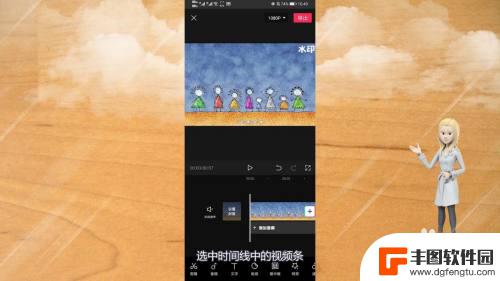
手机剪映怎么去掉视频上的水印文字 剪映去除视频字幕步骤
在使用手机剪映编辑视频时,有时会遇到视频上有水印文字或字幕的情况,这可能会影响视频的整体效果,如何去除视频上的水印文字或字幕呢?下面我们来介绍一下剪映去除视频字幕的具体步骤。通...
2024-04-11
-

剪映苹果手机怎么把字幕去掉 剪映如何消除视频上的字幕
剪映是一款备受欢迎的视频编辑软件,而在使用过程中,我们常常会遇到需要去掉视频上的字幕的情况,特别是当我们想要分享一段精彩的视频时,字幕可能会分散观众的注意力。如何在剪映苹果手机...
2024-02-07
-
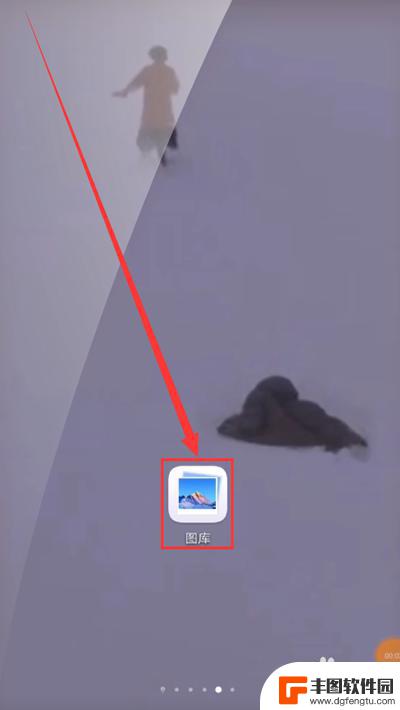
vivo手机怎么去除视频文字 手机视频文字去除教程
如今,手机已经成为我们生活中不可或缺的一部分,而随着智能手机功能的不断升级,我们可以通过手机拍摄高清视频,记录下生活的点滴。有时候我们在观看手机视频时,会发现视频上出现了一些不...
2023-10-18
-
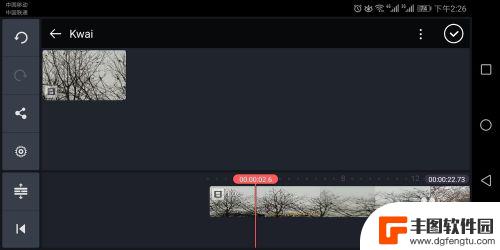
手机如何去掉视频上的字幕 手机视频编辑器去除字幕步骤
随着手机摄影技术的不断进步,人们拍摄的视频越来越清晰,但有时候视频中的字幕却会显得多余,影响到视频的美感,在这种情况下,我们就需要借助手机视频编辑器来去除字幕。通过简单的操作步...
2024-08-16
-
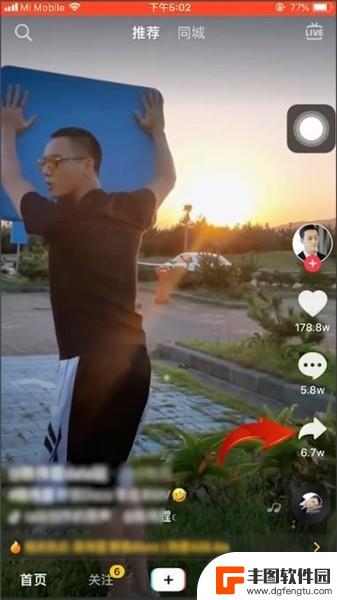
怎么把抖音短视频里的抖音号去掉(怎么把抖音上的水印去掉)
本篇文章给大家谈谈怎么把抖音短视频里的抖音号去掉,以及怎么把抖音上的水印去掉的知识点,希望对各位有所帮助,不要忘了收藏本站喔。1抖音视频如何去掉抖音号?在抖音上有很多好玩的特效视频...
2023-11-02
-
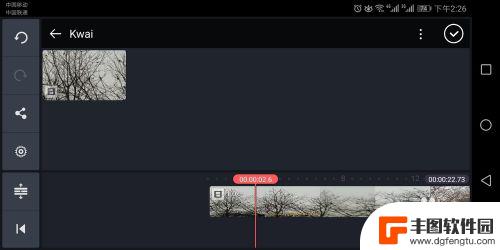
手机怎么去字幕 如何用手机去除视频字幕软件
随着手机功能的不断升级,如何去除视频字幕已经成为许多用户关注的问题,现在市面上已经出现了很多去除视频字幕的软件,让用户可以轻松地去除视频中的字幕,让观看更加清晰和舒适。通过这些...
2024-03-05
-

苹果手机流量设置在哪里设置 苹果手机流量使用限制在哪调整
苹果手机作为目前市场上最受欢迎的智能手机品牌之一,其流量设置和使用限制也备受用户关注,在苹果手机上,我们可以通过设置中的蜂窝移动网络选项来调整流量使用限制,以便控制流量的使用情...
2025-02-18
-

手机如何扫描纸质表格文件 手机扫描纸质文件转电子版
现在随着科技的不断发展,手机不仅仅是通信工具,还是我们生活中必不可少的工具之一,而其中最方便的功能之一便是可以利用手机扫描纸质文件,将其转化为电子版。这种技术不仅可以方便我们的...
2025-02-18















